概览
在本教程中,您将创建一个集成,其中包含一个 API 触发器,用于接收检索客户信息的 API 请求。根据 API 请求位置,集成会从 MySQL 数据库或 Oracle 数据库中检索客户详细信息。
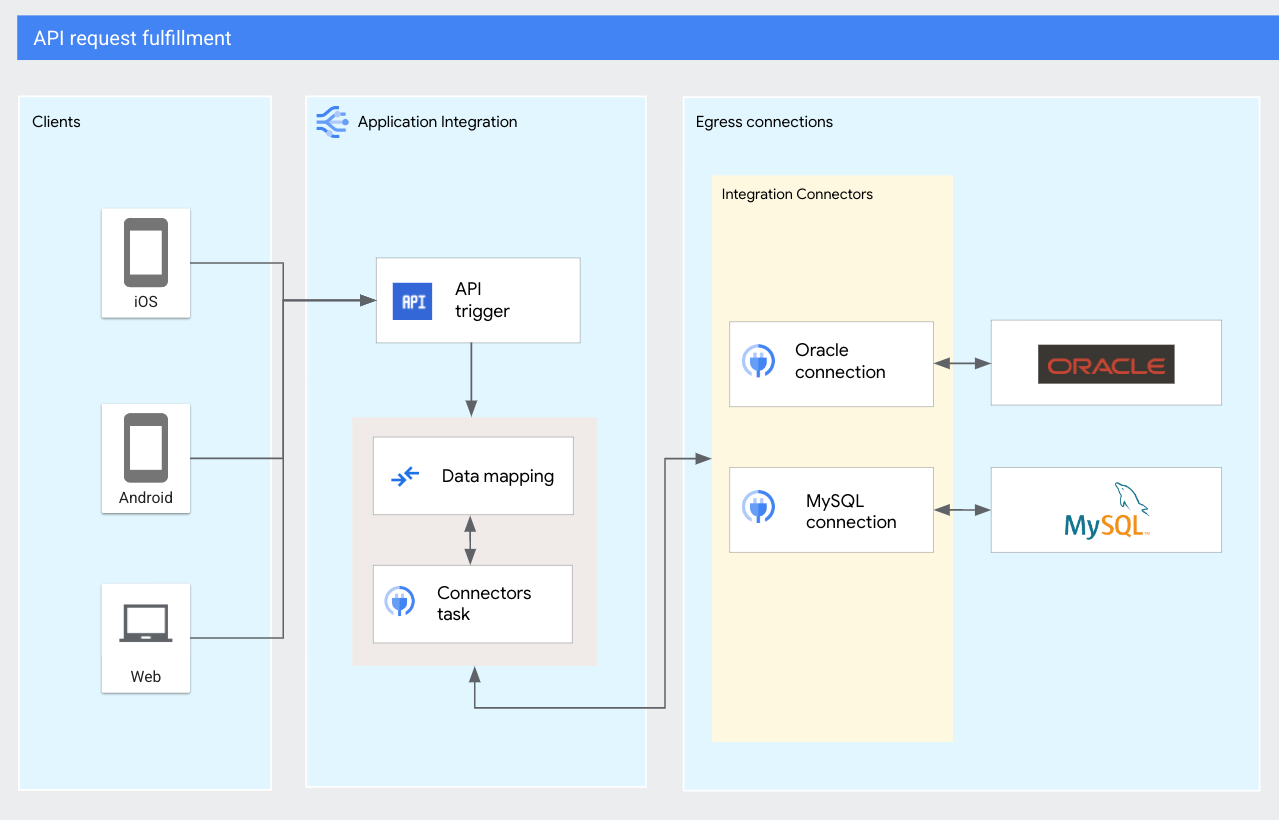
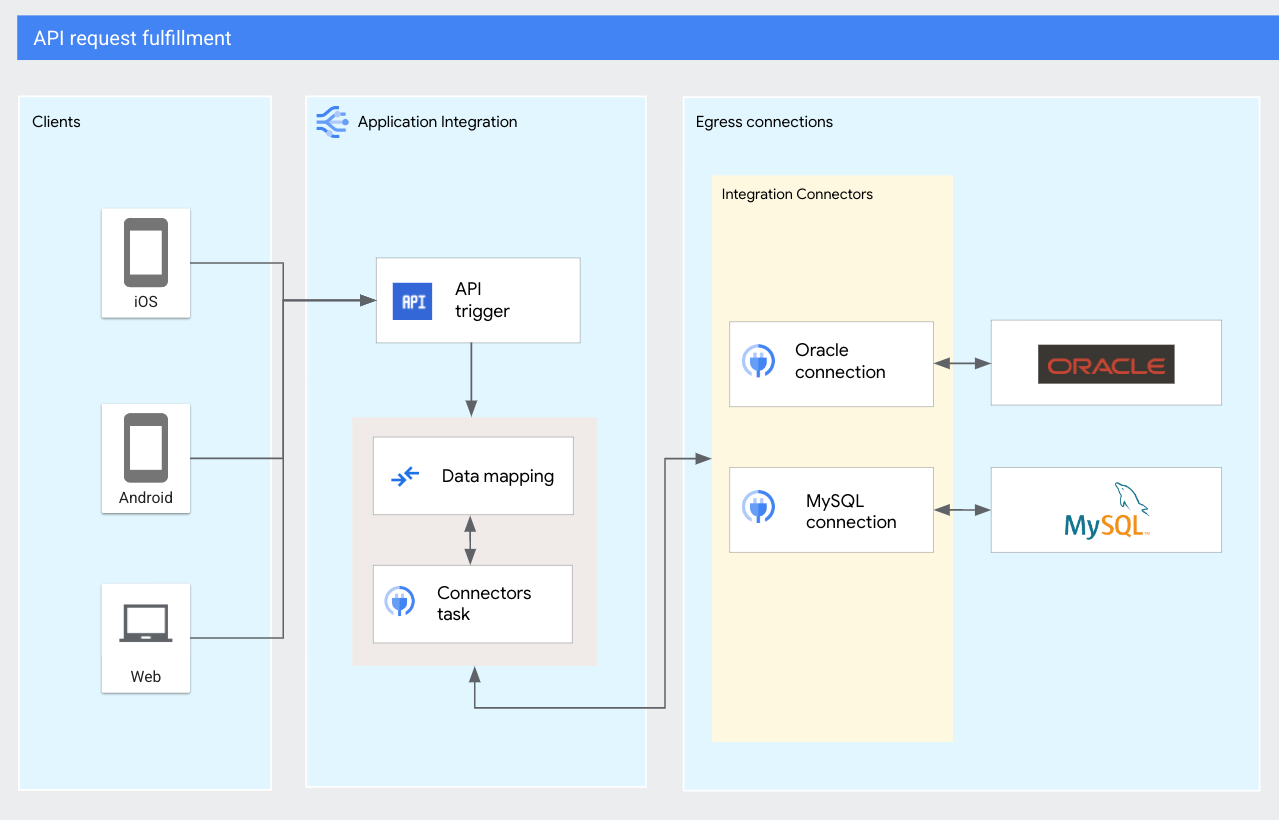
目标
本教程介绍了如何在集成中完成以下任务:
- 添加 API 触发器。
- 为 MySQL 和 Oracle 连接添加和配置连接器任务。
- 添加并配置数据映射任务,以提取和映射 API 载荷。
费用
在本教程中,您将使用 Google Cloud 的以下收费组件:
本教程中的说明旨在将您的资源使用量保持在 Google Cloud 的 始终免费层级的限制范围内。
完成本文档中描述的任务后,您可以通过删除所创建的资源来避免继续计费。如需了解详情,请参阅清理。
准备工作
- Sign in to your Google Cloud account. If you're new to Google Cloud, create an account to evaluate how our products perform in real-world scenarios. New customers also get $300 in free credits to run, test, and deploy workloads.
-
In the Google Cloud console, on the project selector page, select or create a Google Cloud project.
Roles required to select or create a project
- Select a project: Selecting a project doesn't require a specific IAM role—you can select any project that you've been granted a role on.
-
Create a project: To create a project, you need the Project Creator
(
roles/resourcemanager.projectCreator), which contains theresourcemanager.projects.createpermission. Learn how to grant roles.
-
Verify that billing is enabled for your Google Cloud project.
-
Create a service account:
-
Ensure that you have the Create Service Accounts IAM role
(
roles/iam.serviceAccountCreator). Learn how to grant roles. -
In the Google Cloud console, go to the Create service account page.
Go to Create service account - Select your project.
-
In the Service account name field, enter a name. The Google Cloud console fills in the Service account ID field based on this name.
In the Service account description field, enter a description. For example,
Service account for quickstart. - Click Create and continue.
-
Grant the following roles to the service account: Secret Manager Viewer (
roles/secretmanager.viewer), Secret Manager Secret Accessor (roles/secretmanager).To grant a role, find the Select a role list, then select the role.
To grant additional roles, click Add another role and add each additional role.
- Click Continue.
-
Click Done to finish creating the service account.
-
Ensure that you have the Create Service Accounts IAM role
(
-
In the Google Cloud console, on the project selector page, select or create a Google Cloud project.
Roles required to select or create a project
- Select a project: Selecting a project doesn't require a specific IAM role—you can select any project that you've been granted a role on.
-
Create a project: To create a project, you need the Project Creator
(
roles/resourcemanager.projectCreator), which contains theresourcemanager.projects.createpermission. Learn how to grant roles.
-
Verify that billing is enabled for your Google Cloud project.
-
Create a service account:
-
Ensure that you have the Create Service Accounts IAM role
(
roles/iam.serviceAccountCreator). Learn how to grant roles. -
In the Google Cloud console, go to the Create service account page.
Go to Create service account - Select your project.
-
In the Service account name field, enter a name. The Google Cloud console fills in the Service account ID field based on this name.
In the Service account description field, enter a description. For example,
Service account for quickstart. - Click Create and continue.
-
Grant the following roles to the service account: Secret Manager Viewer (
roles/secretmanager.viewer), Secret Manager Secret Accessor (roles/secretmanager).To grant a role, find the Select a role list, then select the role.
To grant additional roles, click Add another role and add each additional role.
- Click Continue.
-
Click Done to finish creating the service account.
-
Ensure that you have the Create Service Accounts IAM role
(
- MySQL 连接
- 在 Integration Connectors 中配置 MySQL 连接,以获取
Customer表实体。如需了解如何配置 MySQL 连接器,请参阅 MySQL 连接器。 - Oracle 数据库连接
- 在 Integration Connectors 中配置 Oracle DB 连接,以获取
Customer表实体。如需了解如何配置 MySQL 连接器,请参阅 Oracle DB 连接器。 - 在 Google Cloud 控制台中,前往 Application Integration 页面。
- 点击左侧导航菜单中的集成,打开集成页面。
- 点击 Create integration(创建集成),然后在 Create Integration(创建集成)页面中提供以下详细信息:
- 集成名称:输入
api_fulfilment。 - 说明:输入
Demo integration created for tutorial。 - 区域:从支持的区域列表中选择
us-central1。 - 点击创建以打开集成编辑器。
- 集成名称:输入
- 在集成编辑器中,点击触发器以显示可用触发器列表。
- 点击 API 触发器元素,并将其放入集成编辑器中。
Application Integration 会自动填充触发器标签、触发器名称和触发器 ID。触发器 ID 是机器生成的 ID,格式为
api_trigger/TRIGGER_NAME,用于 API 请求中。 - 点击设计器导航栏中的 (切换面板)以显示变量窗格。
- 点击 + 创建,然后创建以下集成变量:
变量名称 数据类型 变量类型 locationSTRING集成的输入 customer_idSTRING输入到集成 customer_recordJSON集成的输出 - 在集成编辑器中,点击任务以显示可用任务列表。
- 点击连接器元素,并将其放置到集成编辑器中。
- 在设计器中选择连接器任务元素,以查看连接器任务配置窗格。
- 点击 ,然后将连接器标签重命名为
Fetch MySQL Data。 - 点击配置连接器。
- 在连接器任务编辑器页面中,执行以下操作:
- 在选择连接下,选择
us-central1区域。 - 从可用连接列表中选择您的 Salesforce 连接。
- 点击下一步。
- 在类型下,选择实体。
- 在设置实体/操作下,从可用实体列表中选择客户,然后选择 Get 作为操作。
- 点击完成以完成连接配置并关闭窗格。
- 在选择连接下,选择
- 在集成编辑器中,点击任务以显示可用任务列表。
- 点击数据映射元素,并将其放置到集成编辑器中。
- 选择设计器上的数据映射元素以查看任务配置窗格。
- 点击 ,然后将数据映射任务重命名为
Map to MySQL。 - 点击打开数据映射编辑器。
借助数据映射编辑器,您可以使用可用的转换函数将输入变量映射为所需的输出变量。然后,输出可用作任何其他集成任务或触发器的变量。如需详细了解如何映射变量,请参阅添加映射。
- 将触发器—
customer_id—集成变量映射到自动生成的连接器—entityId(Fetch MySQL Data)—输入变量。映射完成后,关闭窗格。 所有更改都将自动保存。
- 添加从映射到 MySQL 任务到提取 MySQL 数据连接器的边缘连接。
- 在集成编辑器中,点击任务以显示可用任务列表。
- 点击数据映射元素,并将其放置到集成编辑器中。
- 点击设计器上的数据映射元素以查看任务配置窗格。
- 点击 ,然后将数据映射任务重命名为
Get MySQL data。 - 点击打开数据映射编辑器。
- 将 MySQL—
connectorOutputPayload (Fetch MySQL Data)—输出变量映射到customer_record集成变量。映射完成后,关闭窗格。 所有更改都将自动保存。
- 从 Fetch MySQL Data 连接器添加边缘连接到 Get MySQL data 任务。
- 在集成编辑器中,点击任务以显示可用任务列表。
- 点击连接器元素,并将其放置到集成编辑器中。
- 在设计器中选择连接器任务元素,以查看连接器任务配置窗格。
- 点击 ,然后将连接器标签重命名为
Fetch Oracle Data。 - 点击配置连接器。
- 在连接器任务编辑器页面中,执行以下操作:
- 在选择连接下,选择
us-central1区域。 - 从可用连接列表中选择您的 Salesforce 连接。
- 点击下一步。
- 在类型下,选择实体。
- 在设置实体/操作下,从可用实体列表中选择客户,然后选择 Get 作为操作。
- 点击完成以完成连接配置并关闭窗格。
- 在选择连接下,选择
- 在集成编辑器中,点击任务以显示可用任务列表。
- 点击数据映射元素,并将其放置到集成编辑器中。
- 选择设计器上的数据映射元素以查看任务配置窗格。
- 点击 ,然后将数据映射任务重命名为
Map to Oracle。 - 点击打开数据映射编辑器。
- 将触发器—
customer_id—集成变量映射到自动生成的连接器—entityId(Fetch Oracle Data)—输入变量。映射完成后,关闭窗格。 所有更改都将自动保存。
- 添加从映射到 Oracle 任务到提取 Oracle 数据连接器的边缘连接。
- 在集成编辑器中,点击任务以显示可用任务列表。
- 点击数据映射元素,并将其放置到集成编辑器中。
- 点击设计器上的数据映射元素以查看任务配置窗格。
- 点击 ,然后将数据映射任务重命名为
Get Oracle data。 - 点击打开数据映射编辑器。
- 将 Oracle -
connectorOutputPayload (Fetch Oracle Data)- 输出变量映射到customer_record集成变量。映射完成后,关闭窗格。 所有更改都将自动保存。
- 从提取 Oracle 数据连接器到获取 Oracle 数据任务添加边缘连接。
- 使用以下边缘条件添加从 API 触发器到映射到 MySQL 任务的边缘连接:
$location$ = "US"
- 使用以下边缘条件从 API 触发器到映射到 Oracle 任务添加另一个边缘连接:
$location$ = "APAC"
- 点击集成编辑器工具栏中的 测试。
此时会显示测试集成窗格。
- 系统会提示您输入集成输入变量的测试值。在此测试中,请执行以下操作:
- customer_id::输入
1。 - 位置:输入
APAC。
- customer_id::输入
- 点击测试集成。
准备环境
设置 MySQL 数据库
连接到 MySQL 服务器,并创建要在本教程中使用的数据库和表。本教程使用一个包含名为 Customers 的表的数据库,该表包含以下行:
+-------------+---------------+--------------------+------------------+ | customer_id | customer_name | customer_emailID | customer_city | +-------------+---------------+--------------------+------------------+ | 1 | Alex | test-01@test.com | New York | | 2 | Dana | test-02@test.com | Seattle | +-------------+---------------+--------------------+------------------+
如需了解如何创建和使用 MySQL 数据库,请参阅 MySQL 文档。
设置 Oracle 数据库
连接到 Oracle 数据库,并创建要在本教程中使用的表。本教程使用一个包含名为 Customers 的 SQL 表的数据库,该表包含以下行:
+-------------+---------------+--------------------+------------------+ | customer_id | customer_name | customer_emailID | customer_city | +-------------+---------------+--------------------+------------------+ | 1 | Amal | test-01@test.com | Delhi | | 2 | Hao | test-02@test.com | Beijing | +-------------+---------------+--------------------+------------------+
如需了解如何创建和使用 Oracle 数据库,请参阅 Oracle 文档。
配置连接
在本教程中,您必须在集成连接器中配置以下连接:
创建集成
如需创建新的集成,请执行以下步骤:
设置集成触发器
成功创建集成后,您可以添加和配置集成触发器,以便在发生指定事件时调用集成。
在本教程中,API 触发器用于针对每个新的 API 请求调用集成。如需在 api_fulfilment 集成中添加和配置 API 触发器,请执行以下操作:
此触发器无需进一步配置。
创建集成变量
集成变量类似于编程语言中使用的变量。在集成执行过程中,可以读取和写入变量中的数据。如需创建本教程所需的变量,请执行以下操作:
从 MySQL 数据库检索客户数据
如果入站 API 请求来自 US 位置,请执行以下操作以从 MySQL 数据库检索客户数据。
连接到 MySQL 数据库
执行以下步骤,添加并配置连接器任务,以从 MySQL Customers 表中检索客户详细信息:
将客户 ID 映射到 MySQL 连接器
数据映射任务用于将客户 ID 映射到 MySQL 连接器。如需在集成中添加和配置数据映射,请执行以下操作:
检索 MySQL 客户详细信息
如需从 MySQL 连接器检索客户详细信息,请执行以下操作:
从 Oracle 数据库检索客户数据
如果入口 API 请求来自 APAC 位置,则执行以下操作以从 Oracle 数据库检索客户数据。
连接到 Oracle 数据库
执行以下步骤,添加并配置连接器任务,以从 Oracle Customers 表中检索客户详细信息:
将客户 ID 映射到 Oracle 连接器
如需在集成中添加和配置数据映射,请执行以下操作:
检索 Oracle 客户详细信息
如需从 Oracle 连接器检索客户详细信息,请执行以下操作:
添加边缘条件
边缘条件可让您指定在控制要传递到通过边缘连接的任务的集成时必须满足的条件。现在您已经添加并配置了必需的任务,接下来您可以添加边缘条件来定义集成的流程。
以下边缘条件根据 location 集成变量控制集成流:
示例集成流程
下图显示了按照本教程创建的集成的示例布局。
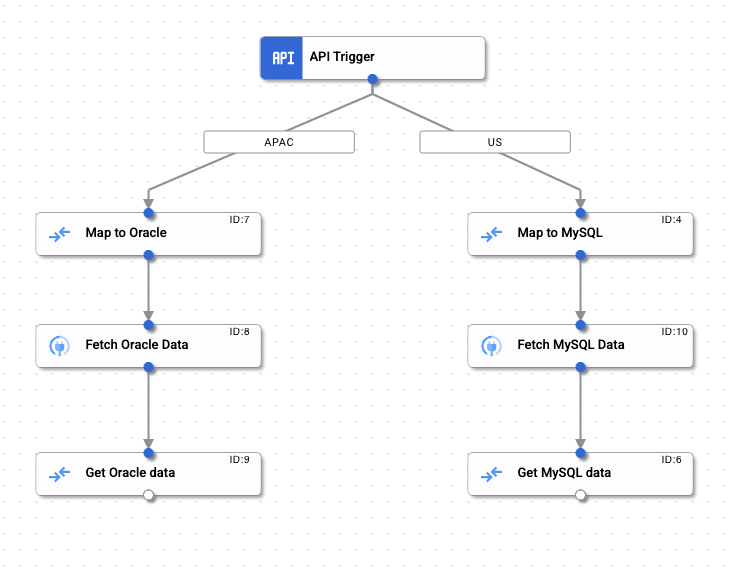
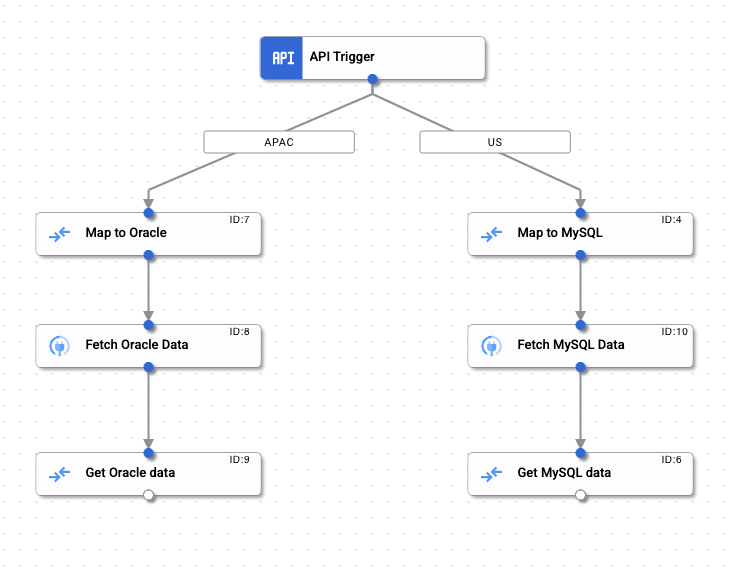
发布集成
如需发布集成,请点击集成编辑器工具栏中的发布。
成功发布集成后,您可以查看和检查已发布集成的执行日志。如需查看日志,请点击![]() 查看此集成的执行日志。系统会显示执行日志页面。
查看此集成的执行日志。系统会显示执行日志页面。
测试集成
在集成编辑器中测试集成
如需从集成编辑器中测试集成,请执行以下步骤:
集成成功执行,并显示以下客户价值:
{
"CUSTOMER_ID": 1,
"CUSTOMER_NAME": "Amal"
"CUSTOMER_EMAILID": "test-01@test.com "
"CUSTOMER_CITY": "Delhi"
}
如需详细了解测试,请参阅测试和发布集成。
使用 REST API 调用进行测试
集成发布并运行后,您可以使用以下 POST REST 调用来调用它:
网址:https://integrations.googleapis.com/v1/projects/project-name/locations/-/integrations/api_fulfilment:execute
{"trigger_id":"api_trigger/api_fulfilment_API_1"}示例:使用自定义输入发出 API 请求
curl -v -X POST -H "Content-Type: application/json" 'https://integrations.googleapis.com/v1/projects/connectors-ip-test/locations/us-central1/integrations/api-fulfillment-integration:execute' -H "Authorization: Bearer $(gcloud auth AUTH_PROFILE)" -d '{ "triggerId": "api_trigger/api-fulfillment-integration_API_1", "inputParameters": { "customer_id": {"string_value": 1}, "location" : {"string_value" : "US"}} }'
API 会返回包含以下所有 JSON 的集成执行响应:
{
"CUSTOMER_ID": 2,
"CUSTOMER_NAME": "Dana"
"CUSTOMER_EMAILID": "test-02@test.com "
"CUSTOMER_CITY": "Seattle"
}
清理
为避免因本教程中使用的资源导致您的 Google Cloud 账号产生费用,请取消发布集成并删除在 Integration Connectors 中创建的连接。

